So entfernen Sie einen Textfeldrand in Excel 2013
Die Verwendung von Rahmen und Gitterlinien in Ihrer Tabelle bietet eine saubere und einfache Möglichkeit, Informationen in verschiedenen Zellen zu trennen. Das Hinzufügen von Rahmen zu Ihren Zellen ist jedoch nicht dasselbe wie das Hinzufügen eines Rahmens zu einem Textfeld, da Excel diese beiden Objekte etwas unterschiedlich behandelt.
Ein Textfeld in Excel 2013 ist eine eigene Entität in Ihrer Tabelle und verfügt daher über eigene Formatierungen und Stile. Standardmäßig enthält dies einen Rahmen um das Textfeld. Dieser Rand passt jedoch möglicherweise nicht zum Stil der restlichen Daten, und Sie suchen möglicherweise nach einer Möglichkeit, diesen Rand zu löschen. In der folgenden Anleitung erfahren Sie, wie Sie die Rahmeneinstellungen für Textfelder in Excel 2013 finden, damit Sie einen Rahmen aus einem ausgewählten Textfeld entfernen können.
So entfernen Sie einen Rahmen aus einem Textfeld in Excel 2013:
- Öffnen Sie Ihre Tabelle in Excel 2013.
- Klicken Sie einmal auf das Textfeld, um es auszuwählen.
- Klicken Sie oben im Fenster unter Zeichenwerkzeuge auf die Registerkarte Format .
- Klicken Sie im Abschnitt Formstile des Menübands auf die Schaltfläche Formkontur, und klicken Sie dann auf die Option Keine Kontur .
Diese Schritte werden unten auch mit Bildern gezeigt -
Schritt 1: Öffnen Sie das Excel 2013-Arbeitsblatt mit dem Textfeld, aus dem Sie den Rahmen entfernen möchten.
Schritt 2: Klicken Sie auf das Textfeld, um es auszuwählen.

Schritt 3: Klicken Sie oben im Fenster unter Zeichenwerkzeuge auf die Registerkarte Format .
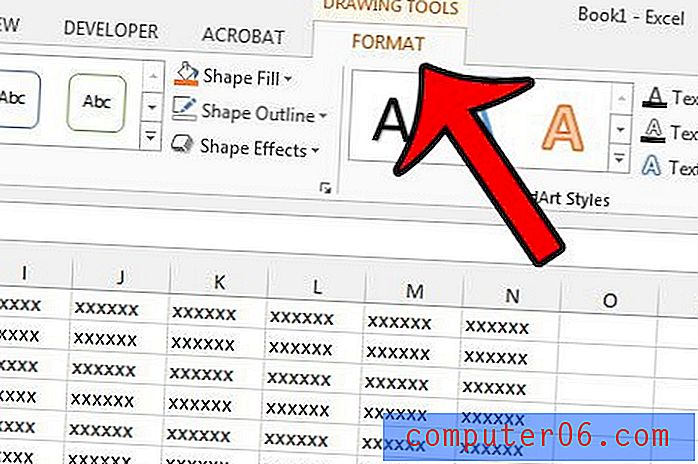
Schritt 4: Klicken Sie auf die Schaltfläche Formkontur und dann auf die Option Keine Kontur .
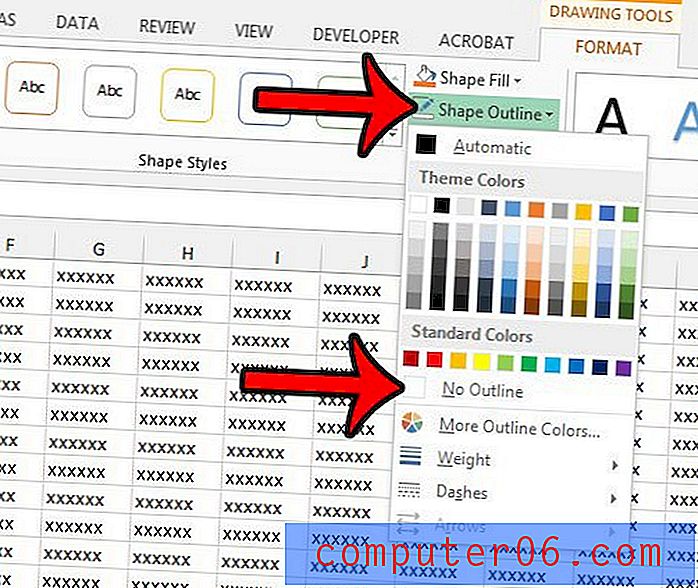
Arbeiten Sie mit einer großen Tabelle in Excel 2013, die ein Albtraum zum Drucken ist? Erfahren Sie, wie Sie in Excel 2013 einen Druckbereich festlegen, sodass Sie nur den Teil der Tabelle drucken, den Sie tatsächlich benötigen.


